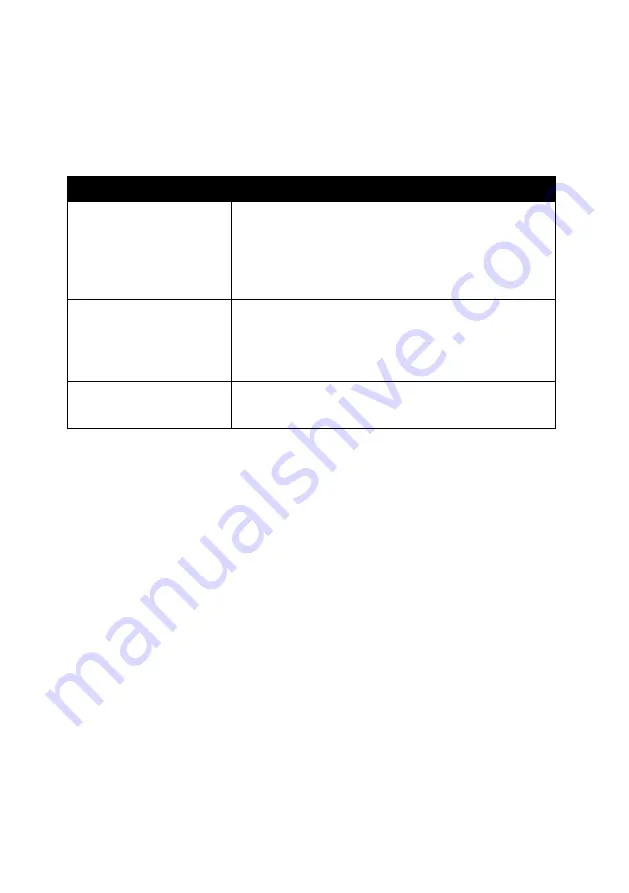
17
列印內容標籤
所有的列印設定都位於 「列印內容」軟體的三個主要標籤上:「品質
/
列印
份數」、「紙張設定」以及 「列印版面配置」。
請注意:若需關於這些設定的其他資訊,請在畫面上用滑鼠右鍵
按一下該設定,然後選取這是什麼?項目。
儲存設定功能表
從 「儲存設定」功能表中,您可以為目前的 「列印內容」設定命名,並儲
存備用。您最多可儲存五個自訂設定。
選項功能表
使用 「選項」功能表,可讓您變更 「品質選項」、「版面配置選項」以及
「列印狀態選項」等設定。如需這些設定的其他相關資訊,請開啟功能表中
的標籤對話框,然後按一下對話框上的說明按鈕。
此外,「選項」功能表還可讓您直接鏈結到 「聯想問題解答中心」的各個不
同部分 (請參閱第
18
頁 「使用聯想問題解答中心」),以及軟體版本資訊。
從這個標籤:
您可以
品質
/
列印份數
品質
/
速度
--
選取 「品質
/
速度」設定。
多重份數
--
自訂「多功能複合機」如何列印單一列印
工作的的多重份數:逐份列印或一般列印。
以黑白列印彩色影像
--
選取此標籤可將彩色影像以
黑白列印。
紙張設定
類型
--
選取您要使用的紙張類型。
紙張尺寸
--
選取您要使用的紙張尺寸。
列印方向
--
選取文件在列印頁上的列印方向:直印或
橫印。
列印版面配置
版面配置
--
選取您要列印的版面配置。
雙面列印
--
選取此標籤可讓您進行雙面列印。
Содержание ThinkCentre M720
Страница 6: ...6 ...
Страница 12: ...12 ...
Страница 38: ...38 ...
Страница 44: ...44 ...
Страница 48: ...48 3 䯁 ⲦֱᡸⲪˈⳈࠄव DŽ 4 ᢀ䍋ᠿᦣҾ䚼ߚˈ ৢ ᠿᦣҾᬃᶊˈ ৢᬒϟᠿᦣҾ䚼ߚˈⳈࠄ ᅠܼ 䯁DŽ ᛣ ᛣ ᛣ ᛣ ᠿᦣҾ䚼ߚᖙ乏ᅠܼ 䯁ˈ ৢᠡৃҹᓔྟᮄⱘᠿᦣǃᠧॄǃ ॄǃ Ӵⳳ ϮDŽ ...
Страница 74: ...74 ...
Страница 80: ...6 ...
Страница 86: ...12 ...
Страница 112: ...38 ...
Страница 118: ...44 ...
Страница 148: ...74 ...
Страница 149: ...www lenovo com 2004 年 5 月 聯想和 Lenovo 是聯想 北京 有限公司的商標 其他所有商標為各個所有人之財產 聯想多功能複合機 M720 用戶手冊 繁體中文 ...
Страница 154: ...6 ...
Страница 160: ...12 ...
Страница 166: ...18 使用聯想問題解答中心 聯想問題解答中心 是很有價值的資訊資源 如果要開啟 聯想問題解答 中心 請按一下開始 Æ 程式集或所有程式 Æ Lenovo M720 Æ Lenovo 問題解答中心 這時會顯示 印表機狀態 標籤 ...
Страница 173: ...25 將文件放在掃描器玻璃上 1 打開 多功能複合機 的掃描器蓋板 2 將您要掃描的項目放在玻璃上 放置時面朝下 確定該掃描物正面的 左上角須對齊箭頭 掃描器右下角 3 關上掃描器蓋板 ...
Страница 186: ...38 ...
Страница 192: ...44 ...
Страница 196: ...48 3 啪 一聲將蓋板關上 4 抬起掃描器組件 然後在放下掃描器組件時 將掃描器托架推回 直 到組件完全關閉為止 請注意 必須放下掃描器組件 才能開始執行新的掃描 列印 複 印或傳真工作 ...
Страница 222: ...74 ...






























